- Müəllif Jason Gerald [email protected].
- Public 2024-01-15 08:09.
- Son dəyişdirildi 2025-01-23 12:06.
Bu wikiHow sizə Windows kompüterində Registry Editor proqramına necə daxil olmağı öyrədir. Proqram girişinin məktəb kompüter şəbəkəsi administratoru tərəfindən bloklanmasından və ya kompüterdə proqramın açılmasına mane olan bir virusdan asılı olmayaraq, Registry Editor-u göstərib yenidən daxil olmağın bir neçə yolu var.
Addım
Metod 1 /5: Run. Proqramından istifadə
Addım 1. "Başlat" menyusunu açın
Ekranın sol alt küncündə Windows loqotipini vurun.
Addım 2. "Başlat" menyusuna run yazın
Bundan sonra kompüter "Çalış" proqramını axtaracaq.
Addım 3. Run düyməsini basın
"Başlat" pəncərəsinin yuxarısındadır. Bundan sonra Run proqramı açılacaq.
Run proqramı kompüterinizdə bloklanırsa, onu aça bilməyəcəksiniz
Addım 4. Çalış pəncərəsinə regedit yazın
Bu əmr Registry Editor proqramını açmaq üçün istifadə olunur.
Addım 5. OK düyməsini basın
Bundan sonra, Registry Editor açma əmri yerinə yetiriləcək. Qeyd Defteri Redaktoru giriş icazəsi verməyinizi istəsə və "" düyməsini tıkladıqdan sonra açılır. Bəli ", Probleminiz uğurla həll edildi.
- Qeyd Redaktoru açılmırsa, bu məqalədə başqa bir üsul sınamalısınız.
- "Registrin redaktə edilməsi administratorunuz tərəfindən deaktiv edildi" mesajı ilə açılan bir pəncərə alsanız, Qrup Siyasəti parametrlərini redaktə etməlisiniz. Ancaq bunu yalnız şəbəkədəki Qrup Siyasəti Redaktoru proqramını idarə etmək səlahiyyətiniz varsa edə bilərsiniz.
Metod 2 /5: Təhlükəsizlik Taraması İşlətmək
Addım 1. Üçüncü tərəf antivirus proqramlarını deaktiv edin
Üçüncü tərəf antivirus proqramları (Windows Defender-dən başqa hər hansı bir proqram) kompüterinizdə bir neçə fərqli problemə səbəb ola bilər. Buna görə də, növbəti addıma keçməzdən əvvəl Windows Defender -in işləmədiyi antivirus qorumasını deaktiv edin.
Addım 2. "Başlat" menyusunu açın
Ekranın sol alt küncündə Windows loqotipini vurun.
Addım 3. "Başlat" menyusuna windows defender təhlükəsizlik mərkəzini daxil edin
Bundan sonra kompüter Windows Defender proqramını axtaracaq.
Windows -un bəzi versiyalarında bu seçim "" etiketi ilə göstərilir. Windows Defender "sadəcə.
Addım 4. Windows Defender Təhlükəsizlik Mərkəzini vurun
Bu seçim boz bir fonda ağ qalxan işarəsi ilə göstərilir. "Başlat" pəncərəsinin yuxarısındakı işarəni görə bilərsiniz.
Addım 5. Qalxan simgesini basın
Windows Defender səhifəsinin sol üst küncündədir.
Genişləndirildikdə bu seçim "olaraq etiketlənir. Viruslar və təhlükələrdən qorunma ”.
Addım 6. Ətraflı tarama düyməsini basın
Bu link "düyməsinin altındadır Sürətli tarama "Səhifənin ortasında.
Windows Defender -in bəzi versiyalarında " Ev "Defender -in bəzi versiyalarında" Ətraflı Tarama "seqmenti və ya seçimi yoxdur.
Addım 7. "Tam tarama" seçiminin yoxlanıldığından əmin olun
Dairə işarələnməyibsə, səhifənin yuxarısındakı "Tam tarama" etiketinin solundakı dairəni vurun.
Addım 8. İndi Scan düyməsini basın
Bu düymə səhifənin ortasındadır. Windows Defender, kompüterinizdə Registry Editor girişini maneə törədən/mane ola biləcək zərərli proqramları axtarmağa başlayacaq.
Addım 9. Taramanın tamamlanmasını gözləyin
Tarama zamanı hər hansı bir zərərli proqram və ya fayl görünsə, Windows Defender bir xəbərdarlıq göndərəcək və zərərli məzmunu silmək üçün bir seçim təqdim edəcək.
Tarama heç bir şey tapmırsa, taramanı təkrarlayın və "Tam tarama" seçimini "Windows Defender Offline scan" seçimi ilə əvəz edin
Addım 10. Reyestr Redaktorunu açmağa çalışın
Tarama tamamlandıqdan sonra menyuya keçin " Başlamaq "Yazın, regedit yazın və Enter düyməsini basın. Registry Editor proqramı hələ də açılmırsa, başqa bir üsul sınamalı ola bilərsiniz.
Taradıqdan sonra Qeyd Redaktoruna daxil olmaq üçün kompüterinizi yenidən başlatmanız lazım ola bilər
Metod 3 /5: Əmr əmrindən istifadə
Addım 1. "Başlat" menyusunu açın
Ekranın sol alt küncündə Windows loqotipini vurun.
Addım 2. "Başlat" menyusuna əmr istəyi daxil edin
Bundan sonra, "Başlat" menyusunda Əmr əmri simgesi görünəcək.
Addım 3. Sağ klikləyin
"Əmr lövhəsi".
"Başlat" pəncərəsinin yuxarısındadır. Bundan sonra açılan menyu görünəcək.
Kompüterinizin trackpadində sağ siçan düyməsi yoxdursa, trackpadə vurmaq üçün iki barmağınızı istifadə edin
Addım 4. İdarəçi olaraq işə salın
Bu seçim açılan menyuda.
Bir kompüter idarəçi hesabı istifadə etmirsinizsə, bu üsulu tamamlaya bilməzsiniz
Addım 5. İstənildikdə Bəli düyməsini basın
Bundan sonra, Komut İstemi proqramı idarəçi rejimində açılacaq.
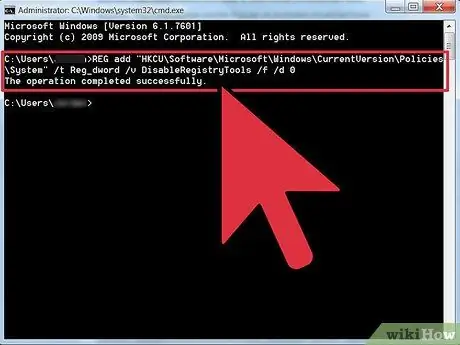
Addım 6. Registry Editor proqramının yenidən yüklənməsi əmrini daxil edin
Komanda İstemi pəncərəsinə "HKCU / Software / Microsoft / Windows / CurrentVersion / Policies / System" /t Reg_dword /v DisableRegistryTools /f /d 0 yazın və Enter düyməsini basın.
Addım 7. Komut İstemi pəncərəsini bağlayın
İcra olunan əmr, Registry Editor proqramını yenidən aktivləşdirəcəkdir.
Addım 8. Registry Editor proqramını açmağa çalışın
Menyu açın " Başlamaq "Yazın, regedit yazın və Enter düyməsini basın. Registry Editor proqramı açılmırsa, növbəti addıma davam edin.
Addım 9. Kompüteri yenidən başladın
Menyu açın " Başlamaq "Simgesini vurun" Güc ”
və vurun " Yenidən başlamaq " Kompüter yenidən başladıqdan sonra, Registry Editor -u yenidən açmağa cəhd edə bilərsiniz.
Registry Editor proqramı hələ də açılmırsa, onu açmağa məcbur etmək üçün bir skript istifadə edə bilərsiniz
Metod 4 /5: Qrup Siyasəti Redaktorundan istifadə
Addım 1. "Başlat" menyusunu açın
Ekranın sol alt küncündə Windows loqotipini vurun.
Addım 2. "Başlat" menyusuna qrup siyasəti redaktorunu yazın
Bundan sonra kompüter Qrup Siyasəti Redaktoru proqramını axtaracaq.
Addım 3. Qrup Siyasəti Redaktoru simgesini basın
Proqram nişanı "Başlat" menyusunun yuxarısında görünəcək. Tıklandıqdan sonra Qrup Siyasəti Redaktoru proqramı açılacaq.
Windows -un bəzi versiyalarında seçim "kimi etiketlənə bilər. Qrup siyasətini redaktə edin ”.
Addım 4. İstifadəçi Konfiqurasiyasını iki dəfə vurun
Bundan sonra seçim genişləndiriləcək və onun altındakı qovluqları göstərəcəkdir.
- Seçim varsa bu addımı atlayın " İstifadəçi Konfiqurasiyası "genişləndirilmişdir.
- Seçimi görmürsənsə, "seçimini iki dəfə vurun. Yerli Kompüter Siyasəti Əvvəlcə proqramın kenar çubuğunun yuxarısındadır.
Addım 5. İdarəçi Şablonları vurun
Bu qovluq qovluq siyahısının altındadır İstifadəçi Konfiqurasiyası ”.
Addım 6. Sistem qovluğunu iki dəfə vurun
Bu qovluq Qrup Siyasəti Redaktoru pəncərəsinin sağ tərəfindədir.
Addım 7. Qeydiyyatın redaktə vasitələrinə girişin qarşısını almaq üçün iki dəfə vurun
Proqram pəncərəsinin sağ tərəfindədir.
Tapmaq üçün ekranı sürüşdürməyiniz lazım ola bilər
Addım 8. "Konfiqurasiya edilməmiş" qutusunu yoxlayın
Açılan pəncərənin sol üst küncündədir.
Addım 9. Tətbiq et düyməsini basın, sonra vurun TAMAM.
Bu iki düymə pəncərənin altındadır. Bundan sonra, Registry Editor proqramı kompüterdə yenidən aktivləşdiriləcək.
Addım 10. Registry Editor proqramını açmağa çalışın
Menyu açın " Başlamaq "Yazın, regedit yazın və Enter düyməsini basın. Qeyd Defteri Redaktoru proqramı açılarsa, Qrup Siyasəti Redaktoru proqramı tərəfindən qoyulan məhdudiyyətləri müvəffəqiyyətlə atlamısınız.
Metod 5 /5: Virtual Əsas Scriptdən istifadə (VBS və ya Virtual Basic Script)
Addım 1. Yeni bir Notepad sənədini açın
Menyu açın " Başlamaq Notepad yazın və proqram simgesini vurun " Qeyd dəftəri "Mavi rəngdədir. Bundan sonra yeni bir Notepad sənədi açılacaq.
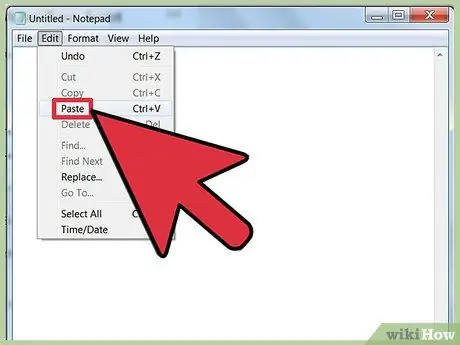
Addım 2. Aşağıdakı kodu Notepad sənədinə kopyalayın:
Açıq Seçim
Dim WSHShell, n, MyBox, p, t, mustboot, səhv, versiya
İşə salma, söndürmə, iş funksiyası, maddə növü
WSHShell = WScript. CreateObject seçin ("WScript. Shell")
p = "HKCU / Proqram / Microsoft / Windows / CurrentVersion / Siyasətlər / Sistem \"
p = p & "DisableRegistryTools"
itemtype = "REG_DWORD"
mustboot = "Çıxış edin və yenidən açın və ya" & vbCR & "dəyişiklikləri həyata keçirmək üçün kompüterinizi yenidən başladın"
enab = "ENABLED"
disab = "Əlil"
jobfunc = "Qeyd Defteri Redaktə Alətləri artıqdır"
t = "Təsdiq et"
Səhifə
Xəta Davam Edir
n = WSHShell. RegRead (p)
Xəta Goto 0 -da
errnum = Səhv Sayı
səhv 0 olarsa
WSHShell. RegWrite p, 0, maddə növü
Bitirsə
Əgər n = 0 olarsa
n = 1
WSHShell. RegWrite p, n, maddə növü
Mybox = MsgBox (jobfunc & disab & vbCR & mustboot, 4096, t)
Əks halda n = 1 olarsa
n = 0
WSHShell. RegWrite p, n, maddə növü
Mybox = MsgBox (jobfunc & enab & vbCR & mustboot, 4096, t)
Bitirsə
Addım 3. Basın Fayl
Notepad pəncərəsinin yuxarı sol küncündədir.
Addım 4. Kimi Saxla… düyməsini basın
Açılan menyunun yuxarısındadır Fayl ”.
Addım 5. Sənədi saxlamaq üçün yeri seçin
Qovluğu vurun " Masaüstü "Kimi Saxla" pəncərəsinin sol tərəfində göstərilir.
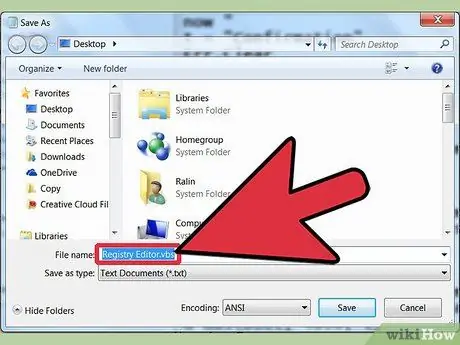
Addım 6. Yazın
Registry Editor.vbs
fayl adı kimi.
"Fayl adı:" sahəsinə daxil edə bilərsiniz.
Addım 7. Fayl növünü seçin
"Növ olaraq saxla:" nın yanındakı açılan qutuyu vurun, sonra " Bütün Fayllar " Bu seçimlə sənəd müvafiq fayl formatında saxlanılacaq.
Addım 8. Saxla düyməsini basın
"Farklı Saxla" pəncərəsinin sağ alt küncündədir. Bundan sonra fayl yaradılacaq.
Addım 9. Notepad -ı bağlayın
Düyməsini basın XProqramı bağlamaq üçün Notepad pəncərəsinin yuxarı sağ küncündə.
Addım 10. VBS faylını iki dəfə vurun
Bundan sonra skript və ya əmr icra ediləcək.
Bu skript və ya əmr, Registry Editor proqram parametrlərini deaktiv edəcək/aktivləşdirəcək. Ssenarini iki dəfə çalıştırmayın. Əks halda, Registry Editor yenidən əlil olacaq
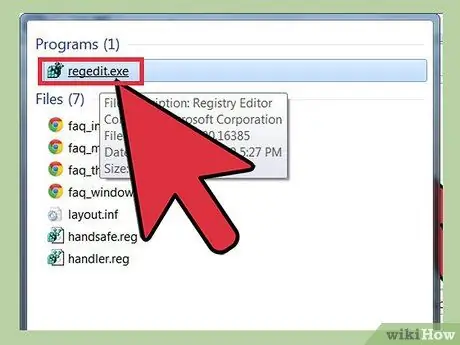
Addım 11. Registry Editor proqramını açmağa çalışın
Menyu açın " Başlamaq "Yazın, regedit yazın və Enter düyməsini basın. Registry Editor proqramı hələ də açılmırsa, kompüterinizi İT şöbəsinə və ya təmir xidməti təminatçısına aparmalı və problemi həll edən bir mütəxəssisə ehtiyacınız ola bilər.






